Rossz sorrendben jeleníti meg a képeket a Mac gépén? A Fotók alkalmazás általában mindent kronologikusan listáz, így előfordulhat, hogy nem megfelelőek, mert bizonyos fényképeknél rossz a dátum és az idő.
Ez akkor fordulhat elő, ha egy másik időzónában készít képeket, vagy másik fényképezőgépet használ. Még akkor is megtörténhet, ha valaki olyan fényképeket küld Önnek, amelyekhez dátum- vagy időinformáció nincs csatolva.
Ne aggódjon: Könnyen javítható. Pontosan megmutatjuk, hogyan módosíthatja a dátumot és az időt a nem rendelhető fotóknál, hogy azok a megfelelő helyen jelenjenek meg.
Tartalom
- Összefüggő:
-
A fényképek dátumának és időpontjának megtekintése a macOS Catalina rendszerben
- Hogyan tekintheti meg a fotóihoz mentett időzónát
- A fényképek dátumának és idejének módosítása a macOS Catalina rendszerben
-
Az Intelligens albumok segítségével rendszerezheti fotókönyvtárát
- Kapcsolódó hozzászólások:
Összefüggő:
- Intelligens albumok létrehozása a Photos alkalmazásban a macOS Catalina rendszeren
- Fényképek/képek beolvasása Mac számítógépen az iPhoto vagy a Photos segítségével
- Miért írja ki a Photos alkalmazás, hogy „Analysis Library” az Apple eszközeimen?
- Rejtett fényképek elrejtése, felfedése vagy megtekintése iPhone, iPad és Mac készülékeken
A fényképek dátumának és időpontjának megtekintése a macOS Catalina rendszerben
Kattintson duplán egy képre, hogy a dátum és az idő megjelenjen a Mac gép Fotók alkalmazásának tetején. Alternatív megoldásként jelöljön ki egy fényképet, és nyomja meg a gombot Cmd + I vagy menj oda Ablak > Információ az összes kapcsolódó metaadat megtekintéséhez.
A metaadatok egy bizonyos fájl összes háttérinformációját tartalmazzák: a létrehozás dátuma és ideje, földrajzi hely, használt kamerabeállítások stb. tudsz fényképek metaadatainak megtekintése iPhone-on is, de ez nem ilyen egyszerű.
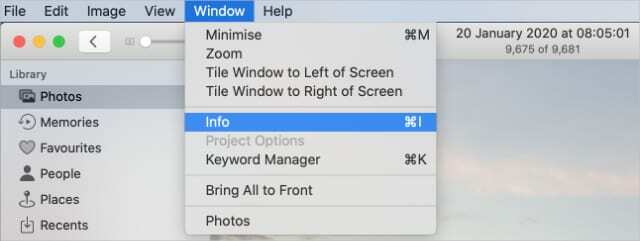
Amikor kiválasztod Fényképek a Fotók alkalmazás oldalsávjáról időrendi sorrendben mutatja a teljes könyvtárat. Ha valamelyik kép nincs a helyén, akkor rossz dátumot és időt kell elmenteni.
Hasonlítsa össze a Mac gépen lévő rendhagyó fotókat a körülöttük lévőkkel, hogy megtudja, mi a baj a dátummal és az idővel. Gyakran rájössz majd, hogy egy egész fotócsoport ugyanannyival túljárt az időn; lehet, hogy egy órával előrébb járnak, két nappal le vannak maradva, vagy akár három évvel korábban is.
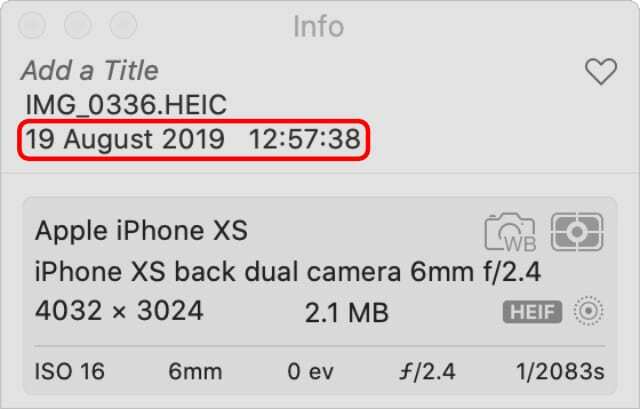
Ez általában azért történik, mert a fényképezőgép, amelyen a fényképeket készítette, rossz dátum- és időbeállításokkal rendelkezik. Lehet, hogy megváltoztatta az időzónát, de nem frissítette kameráját vagy iPhone-ját, hogy tükrözze ezt a változást.
Ezt egyszerűen ellenőrizheti, ha megnézi a fényképek időzónáját is.
Hogyan tekintheti meg a fotóihoz mentett időzónát
Módosíthatja a Photos által használt dátum- és időformátumot, hogy az időzónát is megjelenítse. Ez néha nyilvánvalóvá teszi, hogy a fényképek nem megfelelőek, mert néhányat rossz időzónába mentett.
- Mac számítógépén nyissa meg a alma menüt, és lépjen a Rendszerbeállítások > Nyelv és régió.
- Kattintson Fejlett az ablak alján, és menjen a Times lapon.
- Drag and drop a Időzóna dobozba a Közepes mezőben, hogy a Fotók az időzónákat is megjelenítsék.
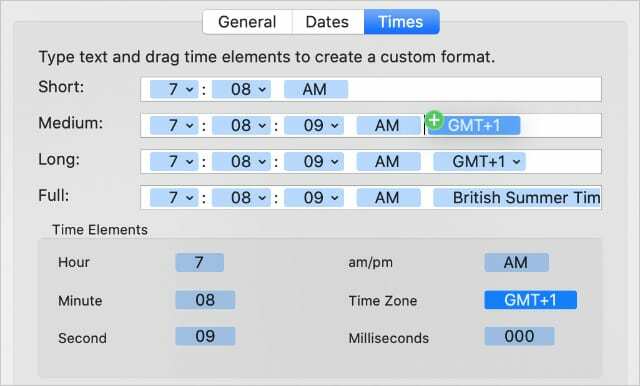
A fényképek dátumának és idejének módosítása a macOS Catalina rendszerben
Most már tudja, hogy mely fényképeken van rossz a dátum és az idő, csak módosítania kell a metaadatokat a javításhoz. Remélhetőleg pontosan kidolgozta, hogy milyen beállításokat kell végrehajtania:
- Rossz időzónába menti a képeket?
- Egy fotócsoport egy bizonyos idővel előtte vagy mögötte van?
- Vagy több különálló fotó is van, amelyeket külön kell beállítani?
Ha több fénykép ugyanannyival lejárt, akkor egyszerre módosíthatja a dátumot és az időt. Először is mindegyiket ki kell választania. Tart Váltás összefüggő fényképek kiválasztásához ill Cmd a nem összefüggő fényképek kiválasztásához.
A kiválasztott fénykép vagy fényképek dátumának és idejének módosításához lépjen a következőre: Kép > Dátum és idő beállítása. A megjelenő felugró ablakban válassza ki a módosítani kívánt időegységet, és a nyilak segítségével módosítsa azt.
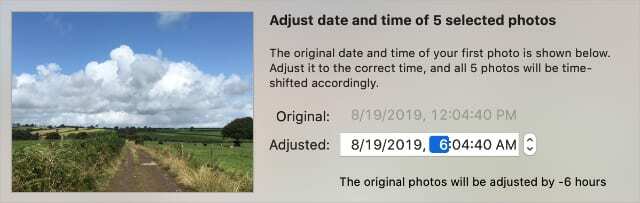
Jegyzet: Ha több fényképet választott ki, módosítsa a dátumot és az időt a megjelenített fényképhez. A rendszer az összes többi fotóra azonos időeltolást alkalmaz, anélkül, hogy szükségszerűen az összes fényképet pontosan ugyanarra az időpontra módosítaná.
Miután beállította a dátumot és az időt, minden fényképének a megfelelő sorrendben kell megjelennie Mac számítógépén, bár előfordulhat, hogy egy kis módosítást igényel, hogy a beállítások megfelelőek legyenek. Ezeket a változtatásokat szinkronizálni kell az Önével iCloud fotók könyvtárat is, ha használod.

Az Intelligens albumok segítségével rendszerezheti fotókönyvtárát
A Fotók alkalmazás mindent időrendi sorrendben tart. De létrehozhat Intelligens albumokat is, hogy további rendszerezési rétegeket adjon a könyvtárához.
Az Intelligens albumok automatikusan megtelnek a könyvtárából származó fotókkal az Ön által meghatározott feltételek alapján. Dönthet úgy, hogy albumot hoz létre az iPhone-jával készített, bizonyos dátumok között vagy bizonyos helyeken készült fényképekhez.
Ez alig karcolja meg a lehetségesnek a felszínét. Tekintse meg ezt a cikket, hogy megtudjon mindent, amit tudni kell Intelligens albumok létrehozása a Fotók alkalmazásban a Mac gépen.

Dan oktatóanyagokat és hibaelhárítási útmutatókat ír, hogy segítsen az embereknek a legtöbbet kihozni technológiájukból. Mielőtt író lett volna, hangtechnikából BSc fokozatot szerzett, javításokat irányított egy Apple Store-ban, és még angolt is tanított Kínában.